Les vidéos sont peut-être l'option la plus populaire pour partager des médias liés à à peu près tout aujourd'hui. Vous pouvez le trouver dans les publications sur les réseaux sociaux, sur YouTube, dans les promotions, il est même utilisé pour attirer des clients potentiels. Et même si créer des vidéos d'aspect professionnel peut vous sembler compliqué, c'est facile avec un éditeur de vidéo simple comme Clipchamp.
Microsoft a récemment acquis le populaire éditeur de vidéo clipchamp, qui est désormais disponible en tant qu'application de bureau dans le Microsoft Store sur n'importe quel ordinateur Windows 10 ou Windows 11. Voyons donc comment créer facilement de superbes vidéos avec Clipchamp. Vérifier Meilleurs outils pour le montage vidéo en ligne sans filigrane.
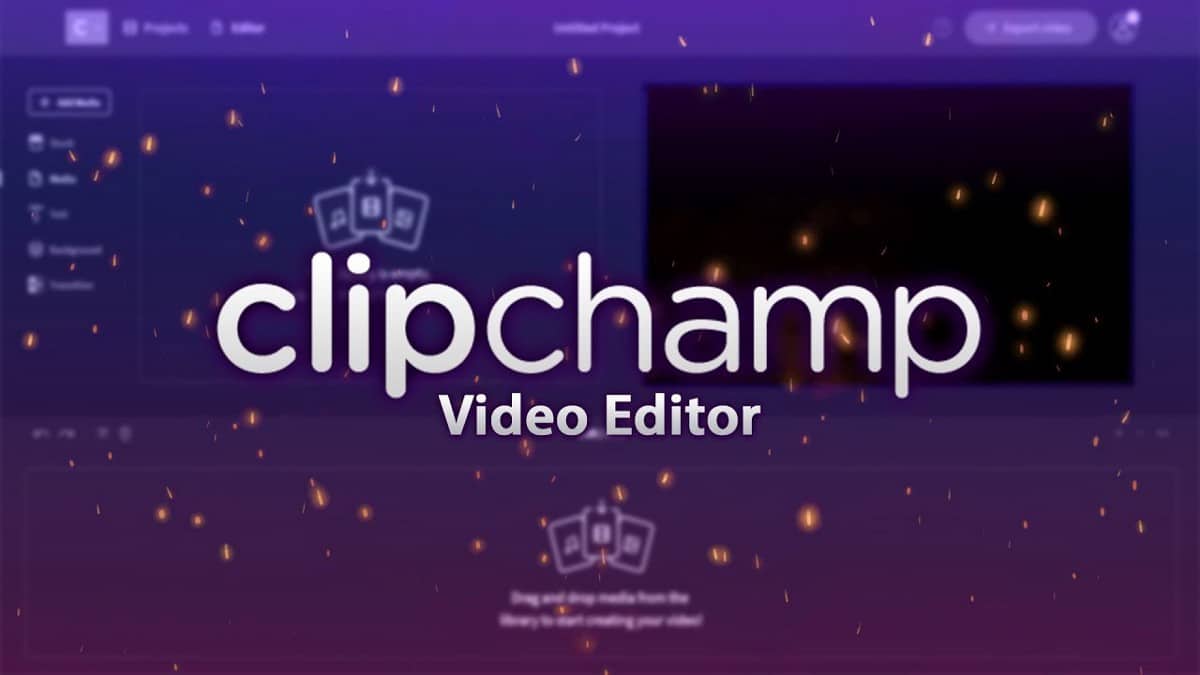
Comment commencer à utiliser Clipchamp
Il est facile de démarrer avec Clipchamp même si vous êtes novice dans la création et l'édition de vidéos. L'éditeur de vidéo en ligne est plus rapide car il traite vos fichiers vidéo dans le navigateur lui-même. Pour obtenir Clipchamp :
- Téléchargez Clipchamp depuis Microsoft Store.
- Créez un compte Clipchamp (vous pouvez utiliser votre adresse Microsoft, Google, Facebook, Dropbox ou e-mail).
- Commencez à éditer et à créer des vidéos avec Clipchamp.
- Chaque fois que vous souhaitez accéder à Clipchamp, vous pouvez utiliser son raccourci dans le menu Démarrer de Windows et il s'ouvrira dans votre navigateur - Google Chrome ou Microsoft Edge.
Comment créer une vidéo Instagram rapide pour promouvoir votre site Web
Vous pouvez diriger une pizzeria depuis chez vous, être un graphiste indépendant ou être un chanteur talentueux. Ne serait-il pas formidable de créer une vidéo promotionnelle sur Instagram pour promouvoir le site Web qui présente vos services ? Voyons comment.
Une fois connecté à Clipchamp, votre tableau de bord personnalisé s'ouvrira. Cliquez sur le bouton Créer une vidéo pour accéder à l'éditeur de vidéo en ligne de Clipchamp.
Dans le volet de droite, vous trouverez le menu principal avec de nombreuses options que vous pouvez essayer. À côté de la liste, vous trouverez les catégories de modèles, qui contiennent les catégories premium (filigranées) fournies avec les forfaits payants et les modèles gratuits pouvant être utilisés.
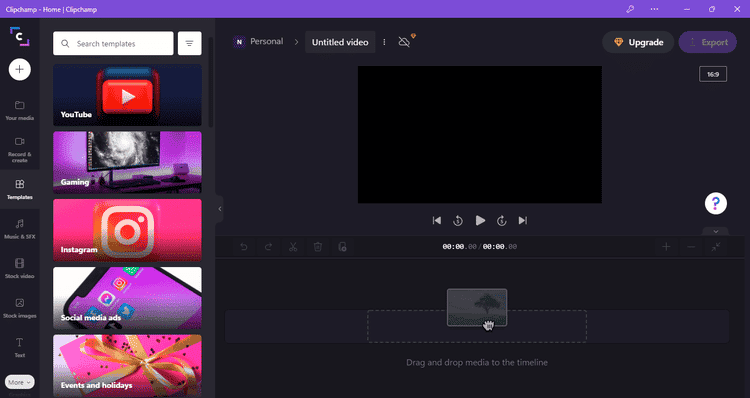
Les plans payants sont disponibles dans une résolution plus élevée, les vidéos peuvent être exportées dans des résolutions allant de 720p à 1080p. Il existe également une boîte à outils de marque où vous pouvez créer et stocker les logos, les polices et les couleurs de votre marque.
Bien que la qualité vidéo du forfait gratuit de base ne vous permette de profiter que d'une résolution allant jusqu'à 480p, cela reste un bon choix pour un usage personnel. Le forfait de base comprend des modèles audio et vidéo gratuits et vous pouvez toujours utiliser la version gratuite pour effectuer tout le montage vidéo dont vous pourriez avoir besoin. En tant que tel, même le plan de base est idéal pour créer des vidéos pour les réseaux sociaux et Youtube.
Pour commencer, choisissez un modèle gratuit à essayer. Chaque formulaire peut être prévisualisé en cliquant dessus. Lorsque vous sélectionnez un modèle, ses fichiers vidéo et audio sont chargés dans la section multimédia de l'éditeur et sur la timeline. Vous pouvez le lire dans la fenêtre d'aperçu au-dessus de la chronologie.
Pour ce tutoriel, j'ai choisi un modèle avec un rapport hauteur/largeur de 1: 1. Le modèle est un lancement de fusée comme vous pouvez le voir dans l'image ci-dessous. Je vais l'utiliser pour créer une vidéo teaser pour le lancement du site de la pizzeria.
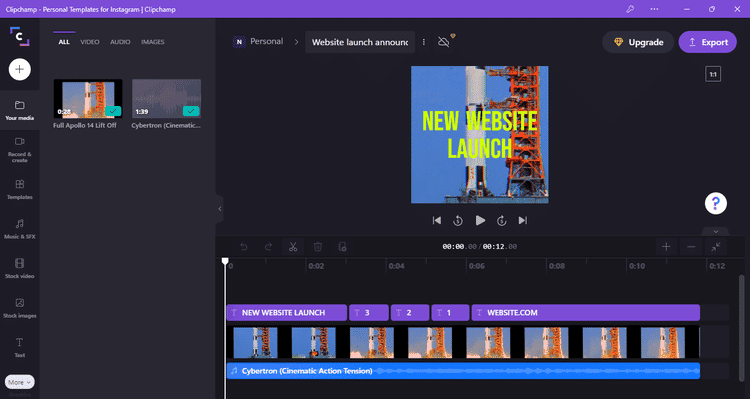
Pour simplifier le processus de création vidéo, j'ai couvert chaque étape principale dans une section distincte, en commençant par l'ajout et la modification de texte dans des formulaires personnalisés.
Comment ajouter et modifier du texte dans les modèles vidéo
Pour ajouter du texte, cliquez sur la zone de texte violette au-dessus de la section vidéo de la chronologie (chaque texte qui apparaît dans la vidéo aura une zone de texte distincte). Les options d'édition apparaîtront en haut de la fenêtre d'aperçu, à savoir Texte, Transformation, Couleurs, Filtres, Ajuster les couleurs et Fondu.
Cliquez sur l'option Texte pour modifier le contenu et la police du paragraphe. Regardez la capture d'écran ci-dessous, qui montre que j'ai changé le texte en Préparez-vous pour un lancement délicieux.
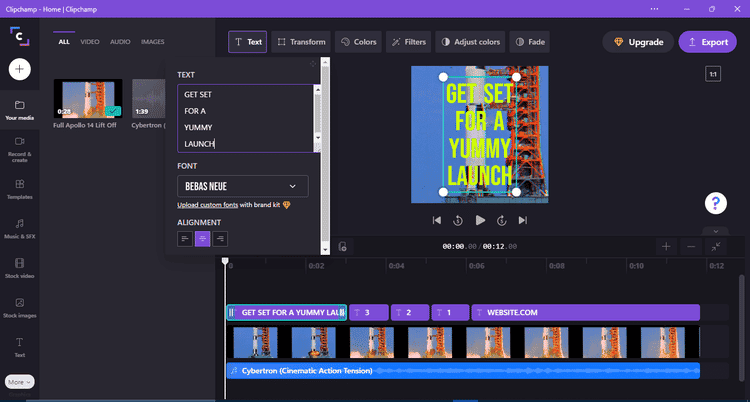
De plus, le texte de Website.com apparaît dans la vidéo. Pour le changer, cliquez sur sa zone de texte violette, sélectionnez l'option de texte pour ajouter le nom de votre site Web. J'ai remplacé le texte par le nom de mon site Web, par exemple SliceYum.com.
Vous pouvez prévisualiser la vidéo pour voir à quoi elle ressemble. Si vous souhaitez modifier le style du texte, sélectionnez Texte dans le menu vertical principal à gauche pour parcourir les options. Vous avez choisi un style Deux lignes Pour le nom de mon site Web, SliceYum.com, et en dessous de la date de lancement : 1.1.2022.
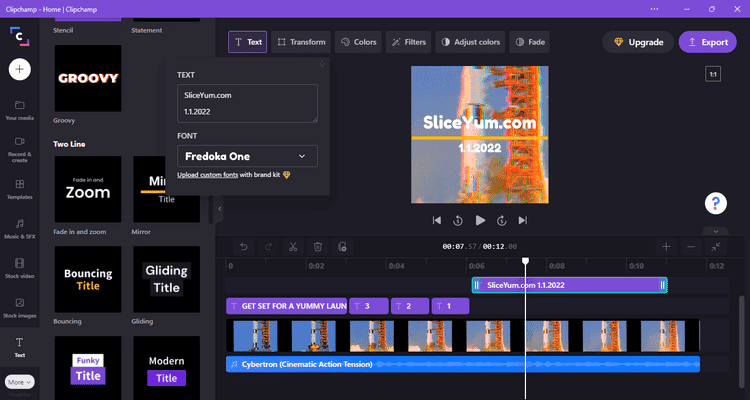
Comment ajouter une vidéo ou une autre photo au modèle de vidéo
Vous pouvez ajouter des vidéos ou des photos en cliquant sur le bouton circulaire + situé en haut à gauche de l'éditeur. Ensuite, faites simplement glisser et déposez des fichiers ou recherchez des fichiers à partir de votre ordinateur. Vous pouvez également connecter l'application directement à Dropbox, Google Drive, OneDrive, Box et Google Photos. Vous pouvez même ajouter des médias à partir de votre téléphone.
Vous pouvez également ajouter des fichiers à partir des vidéos et des photos de Clipchamp, ou choisir des graphiques avec des options telles que des arrière-plans, des superpositions, des GIF et des autocollants.
Vous pouvez enregistrer de nouvelles vidéos en cliquant sur S'inscrire et créer dans le menu à l'extrême gauche. Cela vous permet de créer un enregistrement d'écran ou un clip vidéo via la webcam de votre ordinateur ou les deux en même temps.
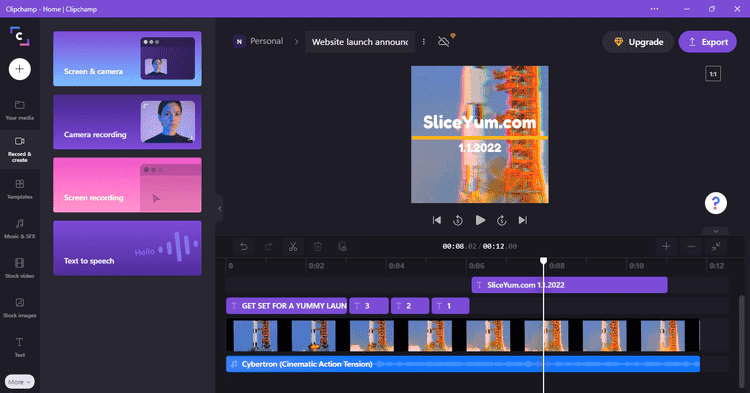
De plus, il existe une option de synthèse vocale intégrée à Clipchamp. Tout ce que vous avez à faire est de taper le texte que vous souhaitez raconter et de choisir la langue. Vous pouvez choisir entre des voix masculines et féminines, et il existe également différentes options d'accent. Et elle a l'air très naturelle aussi.
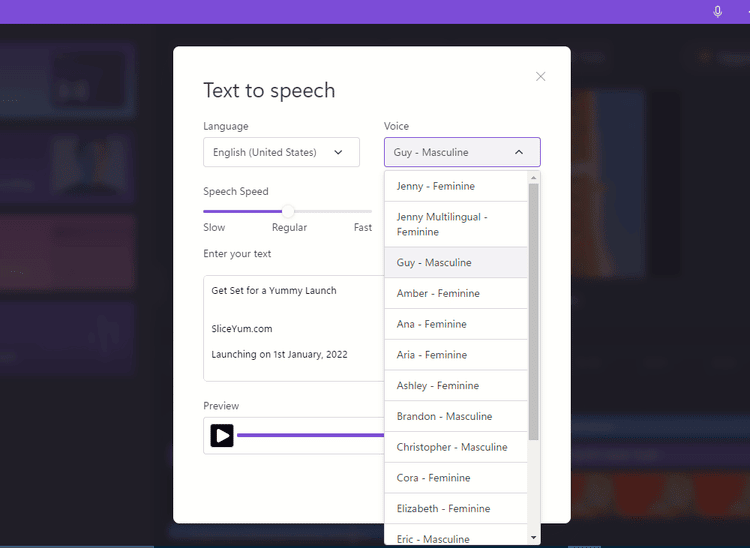
Étant donné que la date de lancement de mon site Web est le 10 janvier 2022, j'ai pensé terminer la vidéo par un salut festif. Pour ce faire, parcourez les vidéos gratuites et choisissez l'option que vous préférez. Vous pouvez cliquer pour prévisualiser et ajouter à partir de là ou simplement le faire glisser et le déposer à la fin de la chronologie. J'ai choisi une vidéo avec un arbre et des cadeaux, avec un espace vide pour écrire un message.
Pour le message, vous pouvez choisir un autre style en cliquant sur Texte dans le menu principal à gauche. j'ai choisi un style Fais-le briller. Ensuite, le texte peut être modifié en SliceYum.com. Et vous pouvez voir dans la capture d'écran ci-dessous que cela mettrait fin à la vidéo promotionnelle.
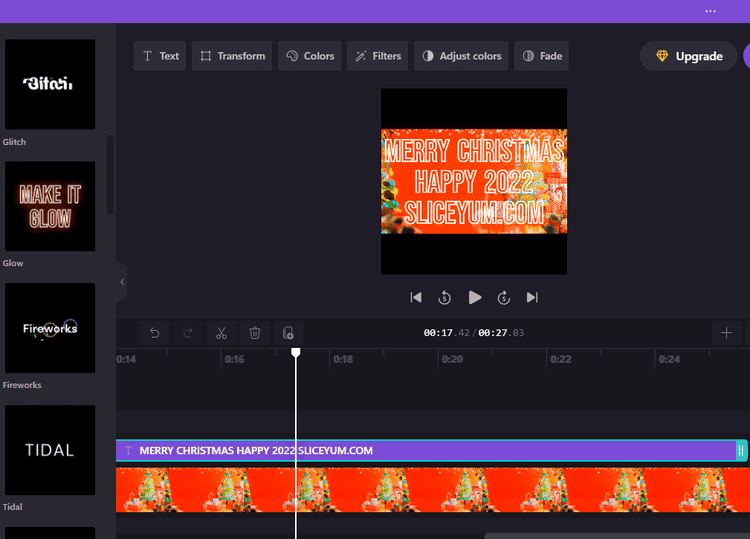
Comment ajouter de la musique à une vidéo
Pour ajouter plus de joie et de bonnes vibrations, vous pouvez ajouter Musique sans copyright à votre vidéo. Pour ce faire, sélectionnez une option Musique et SFX depuis le menu principal. Sélectionnez une piste dont l'utilisation est gratuite, puis faites-la glisser et déposez-la sur la timeline à partir de l'endroit où vous souhaitez que la musique commence.
Pour ma musique du Nouvel An, j'ai choisi l'option à feuilles persistantes "Happy New Year". J'ai réglé la musique pour qu'elle commence au début de la section vidéo festive, puis j'ai raccourci la longueur pour qu'elle soit la première ligne en déplaçant simplement les bords de la boîte à musique.
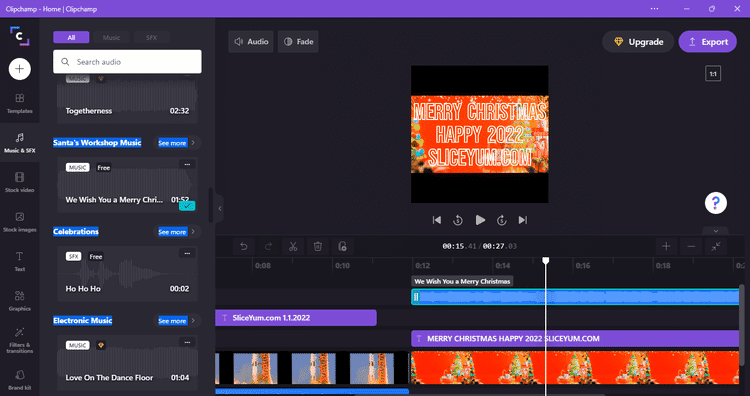
De même, vous pouvez découper un clip vidéo pour l'adapter à la durée de la musique. Pour découper une vidéo, sélectionnez-la dans la chronologie (cliquez dessus jusqu'à ce qu'elle soit en surbrillance), puis cliquez et faites glisser les bords d'avant en arrière.
Comment ajouter une transition dans une vidéo
Lorsque deux clips ou plus sont utilisés dans une vidéo, le point auquel les clips changent peut sembler incohérent. Pour résoudre ce problème, vous pouvez ajouter une transition pour faciliter la modification.
Sélectionnez Effets et transition dans le menu principal. Faites ensuite glisser un point de transition approprié entre deux clips vidéo. Vous pouvez prévisualiser la transition dans la fenêtre d'aperçu. Si vous ne l'aimez pas, essayez d'autres transitions jusqu'à ce que vous trouviez celle que vous préférez.
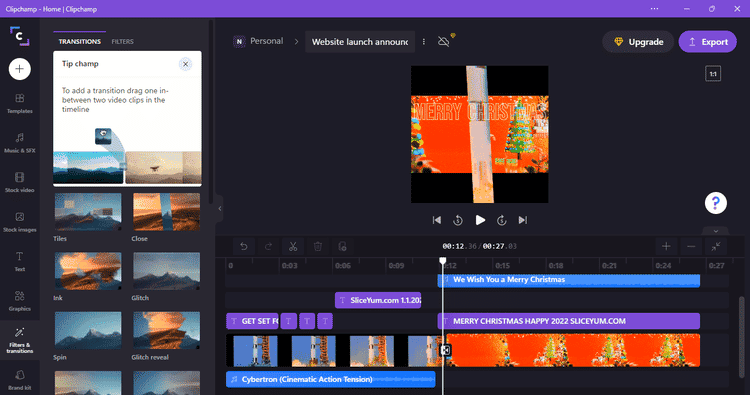
Une fois terminé, vous pouvez cliquer Exporter en haut à droite, et il commencera à exporter la vidéo dans le navigateur. Vous verrez des options de stockage pour enregistrer et partager votre vidéo, telles que Google Drive, Dropbox et OneDrive. Vous pouvez même télécharger votre vidéo directement sur YouTube, Tik Tok ou Pinterest.
Une fois cela fait, vous pouvez obtenir le lien vidéo à partager avec qui vous voulez. Enfin, Clipchamp enregistrera une copie de votre vidéo sur votre ordinateur, vous permettant de la publier n'importe où ou de la sauvegarder sur l'espace de stockage de votre choix. Vérifier Moyens les plus efficaces pour rendre les vidéos Instagram plus attrayantes.
Comment convertir une vidéo Instagram en vidéo YouTube
Comme mentionné ci-dessus, l'exemple de vidéo Instagram que j'ai choisi avait un format d'image de 1: 1. Mais vous pouvez également republier la même vidéo sur YouTube en modifiant son format d'image en 16:9, et l'image s'agrandira pour mieux s'adapter au cadre. .
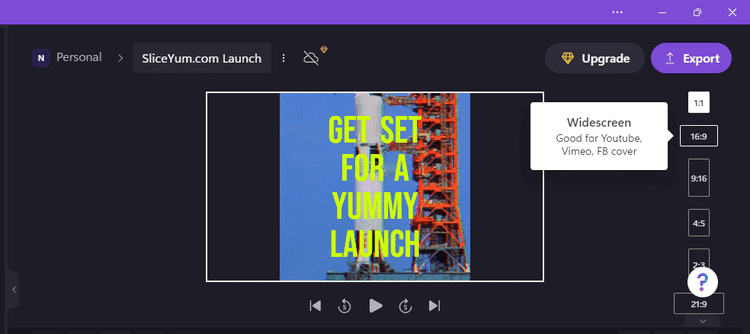
De la même manière, vous pouvez modifier le rapport hauteur/largeur de la vidéo à utiliser dans différentes situations telles que la couverture Facebook, les portraits pour les histoires, le flux social et même verticalement pour Pinterest. Vérifier Méthodes 4 pour télécharger directement des vidéos sur Instagram depuis votre PC.
Créez de superbes vidéos comme un pro avec Clipchamp
Il y a beaucoup de choses que vous pouvez faire dans Clipchamp comme recadrer, faire pivoter, ralentir, accélérer ou ajouter des effets aux vidéos. De plus, des milliers de vidéos, images et fichiers audio avec des licences commerciales complètes sont inclus.
Alors allez-y et commencez à créer de superbes vidéos, pour le travail ou le plaisir, à partager sur les réseaux sociaux et en guise de salutation à vos proches. Tu peux voir Meilleures applications de montage vidéo pour YouTube (gratuites et payantes).







